Byłbyś bardzo sfrustrowany, gdyby mikrofon nie działa na Discordzie . Nie panikuj. Zwykle jest to łatwy problem do naprawienia.
W tym przewodniku poznasz 3 proste sposoby na naprawę Mikrofon Discord nie działa . Przechodź w dół listy, aż znajdziesz ten, który działa.
Poprawki niedziałającego mikrofonu Discord:
- Zaktualizuj sterownik audio
- Zresetuj ustawienia głosu na Discord
- Zamknij Discord i uruchom go ponownie jako administrator
Poprawka 1: Zaktualizuj sterownik audio
Ta usterka może być prawdopodobniespowodowane przez stary, niewłaściwy lub brakujący sterownik audio. Możesz to łatwo rozwiązać, aktualizując sterownik audio.
Istnieją dwa sposoby uzyskania prawidłowego sterownika audio dla komputera: ręcznie lub automatycznie.
Ręczna aktualizacja sterownika: Sterownik audio można zaktualizować ręcznie, przechodząc do witryny producenta karty dźwiękowej i wyszukując najnowszy poprawny sterownik. Pamiętaj, aby wybrać tylko sterownik zgodny z Twoim wariantem systemu Windows.
Automatyczna aktualizacja sterowników: Jeśli nie masz czasu, cierpliwości lub umiejętności obsługi komputera, aby ręcznie zaktualizować sterowniki wideo i monitora, możesz zamiast tego zrobić to automatycznie za pomocą Driver Easy. Driver Easy automatycznie rozpozna twój system i znajdzie właściwy sterownik dla twojej karty dźwiękowej i twojego wariantu systemu Windows, a także pobierze i zainstaluje je poprawnie:
jeden) Ściągnij i zainstaluj Driver Easy.
2) Biegnij Łatwy kierowca i kliknij Skanuj teraz. Driver Easy przeskanuje komputer i wykryje problemy ze sterownikami.
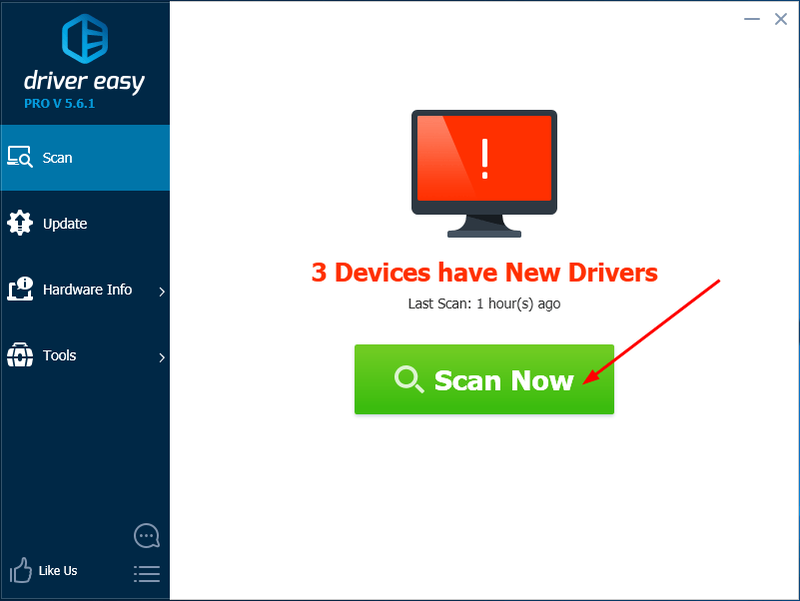
3) Kliknij Aktualizacja obok oznaczonego sterownika audio, aby automatycznie pobrać i zainstalować poprawną wersję tego sterownika (możesz to zrobić za pomocą WOLNY wersja).
Lub kliknij Aktualizuj wszystko aby automatycznie pobrać i zainstalować poprawną wersję Wszystko brakujące lub nieaktualne sterowniki w systemie. (Wymaga to Wersja Pro który zapewnia pełne wsparcie i 30-dniową gwarancję zwrotu pieniędzy. Zostaniesz poproszony o uaktualnienie po kliknięciu Aktualizuj wszystko.)
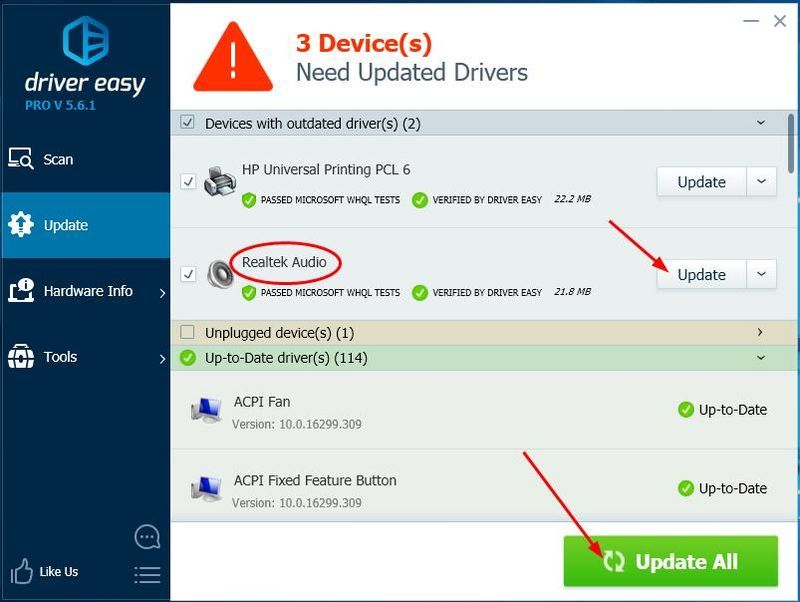
4) Spróbuj wysłać wiadomość dźwiękową na Discord, aby sprawdzić, czy Twój mikrofon działa.
Wersja Pro Driver Easy pochodzi z pełnym wsparciem technicznym.Jeśli potrzebujesz pomocy, prosimy o kontakt Zespół wsparcia Driver Easy w support@drivereasy.com .
Poprawka 2: Zresetuj ustawienia głosu na Discord
Czasami możesz również rozwiązać ten problem, resetując ustawienia głosu na Discord.
Oto jak:
1) Kliknij Ikona ustawień na stronie głównej Discorda.
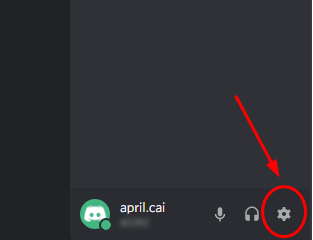
2) Kliknij Głos i wideo , następnie Zresetuj ustawienia głosu .
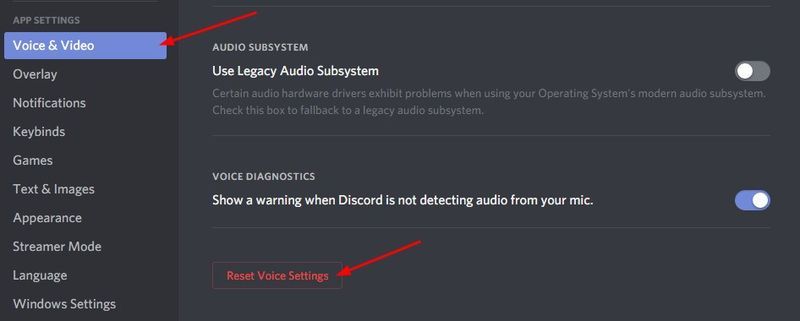
3) Kliknij Dobra .
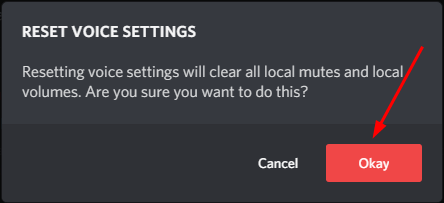
4) Podłącz ponownie mikrofon i spróbuj wysłać wiadomość dźwiękową na Discord, aby sprawdzić, czy Twój mikrofon działa.
Rozwiązanie 3: Zamknij Discord i uruchom go ponownie jako administrator
Prawdopodobnie możesz naprawić tę usterkę przez proste zamknięcie / ponowne uruchomienie.
Oto jak:
1) Znajdź i kliknij prawym przyciskiem myszy Ikona niezgody na pasku zadań Windows. Czasami jest ukryty, wystarczy kliknąć Pokaż ukryte ikony . Następnie kliknij Zamknij niezgodę .
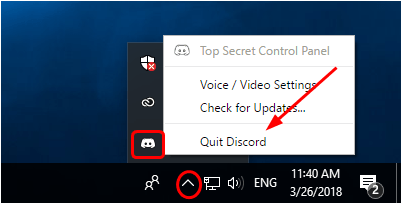
2) Na pulpicie kliknij prawym przyciskiem myszy Ikona skrótu Discord i wybierz Uruchom jako administrator .
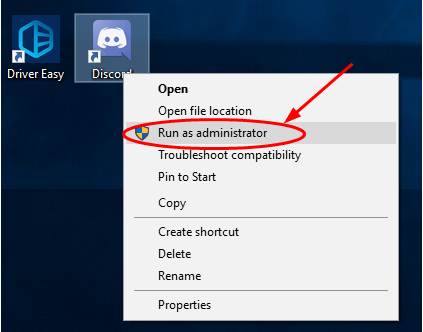
3) Kliknij tak po wyświetleniu monitu przez kontrolę konta użytkownika.
4) Spróbuj wysłać wiadomość audio na Discord, aby sprawdzić, czy Twój mikrofon działa.
Mam nadzieję, że ten post pomoże Ci rozwiązać problem.
Jeśli masz inne problemy z niezgodą, te posty mogą pomóc:
- [Rozwiązano] Problemy z opóźnieniami na Discordzie | Porady 2021
- Discord Push-To-Talk nie działa [rozwiązane]
- Discord się nie otwiera [rozwiązany]
Bardzo chcielibyśmy usłyszeć od Ciebie i chętny do pomocy, możesz zostawić komentarze poniżej, jeśli masz pytania lub sugestie.
- Audio
- mikrofon
![[ROZWIĄZANE] Dźwięk w systemie Windows 11 nie działa](https://letmeknow.ch/img/knowledge/00/windows-11-audio-not-working.jpg)





